Comment transférer les photos Samsung vers Mac ?

Via ApowerManager
ApowerManager fonctionne également comme un outil de transfert de fichiers. En effet, le programme propose de transférer les fichiers sur un poste Samsung vers Mac : que ce soit des photos, vidéos ou autres contenus. 2 modes de connexion sont offerts : connexion via Wi-Fi et connexion via un câble USB. Voici comment exporter les photos Samsung vers Mac avec ApowerManager :
- Téléchargez et installez le programme sur votre Mac et Samsung ;
- Lancez le programme puis branchez votre Samsung au Mac via le câble ;
- Dès lors que la connexion est établie, cliquez sur « Mon appareil > Photos » ;
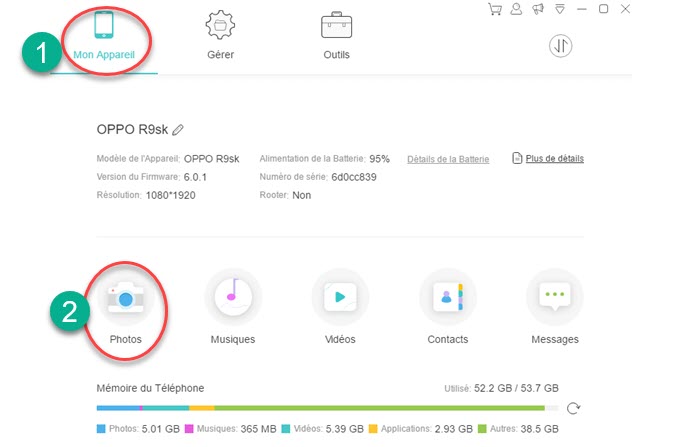
- Sélectionnez les photos à transférer
- Cliquez sur Exporter ;
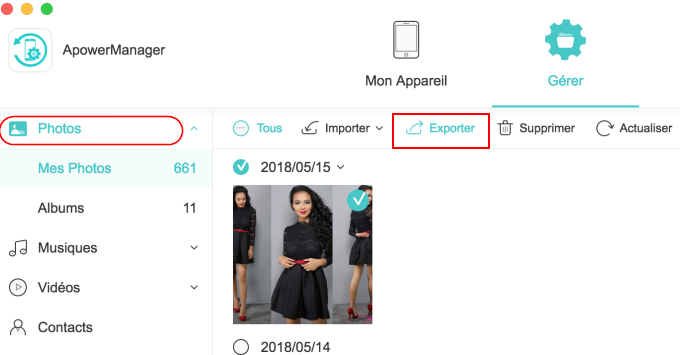
- Choisissez l’emplacement de sortie sur Mac.
Avec Android File Transfer
Connu des utilisateurs de Mac et Android, Android File Transfer permet de transférer en toute simplicité les fichiers sur Samsung vers Mac. Le processus est le suivant :
- Téléchargez Android File Transfer sur votre Mac ;
- Lancez le programme puis branchez votre Samsung sur Mac via un câble ;
- Sélectionnez les photos à transférer dans le dossier DICM ;
- Exportez-les sur votre Mac.
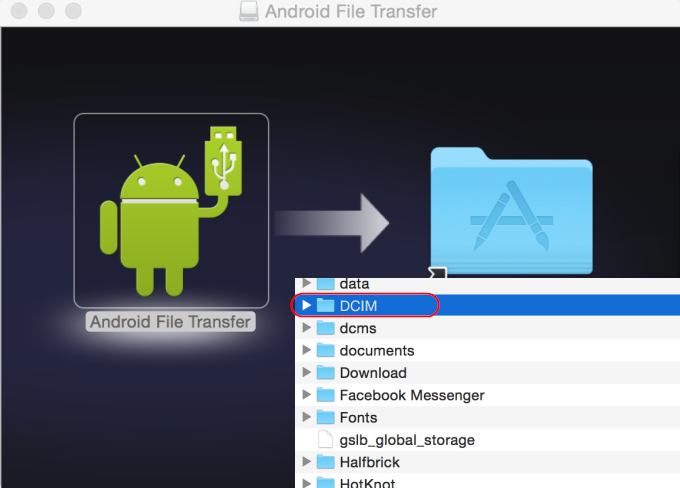
Mot de la fin :
Pour le transfert des photos d’un poste Samsung vers Mac, si vous ne souhaitez pas télécharger d’autres programmes, sachez qu’il est aussi possible d’utiliser le Bluetooth ou envoyer directement les photos par courrier puis les sauvegarder directement sur le Mac.



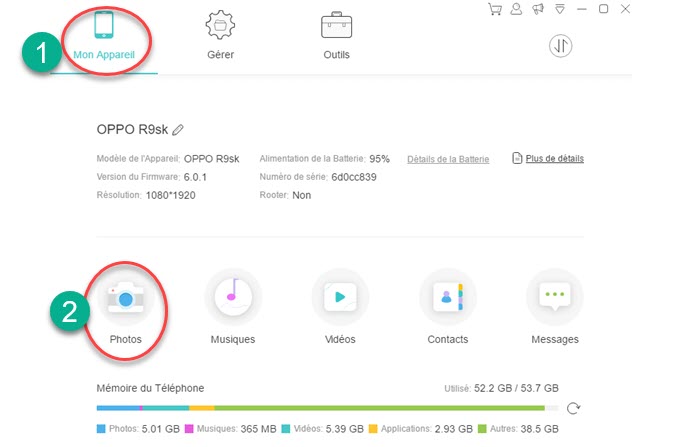
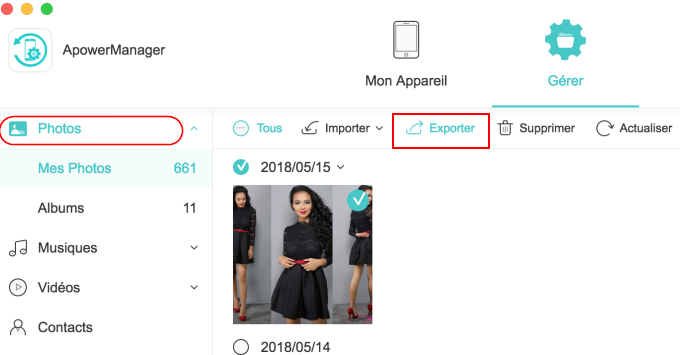
Laissez un commentaire